Deezer: como usar o Lyrics no Chromecast e ver letras de músicas na TV
Por Matheus Bigogno Costa | Editado por Bruno Salutes | 24 de Maio de 2020 às 17h00

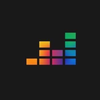
A Deezer possui diversos recursos para os usuários que utilizam seus serviços. Um deles é a opção de poder ouvir suas músicas favoritas da plataforma diretamente na TV, utilizando um Chromecast.
Desde março deste ano, ao conectar o app com o dongle do Google, os usuários já têm acesso a uma função que permite que as letras das músicas sejam exibidas na TV. Esta funcionalidade está disponível para os usuários que utilizam a versão gratuita ou paga da plataforma e, para ter acesso a ela, basta apenas estar com o app da Deezer atualizado.
- Como criar uma assinatura de estudante no Spotify, Deezer e Apple Music
- Confira como utilizar o app da Deezer
- Confira tudo sobre a Deezer
Confira neste tutorial como utilizar o app da Deezer para exibir a letra das suas músicas favoritas no Chromecast.
Como usar o Lyrics da Deezer no Chromecast
Passo 1: abra o app Deezer e procure pela música ou álbum que você quer ouvir na sua TV.
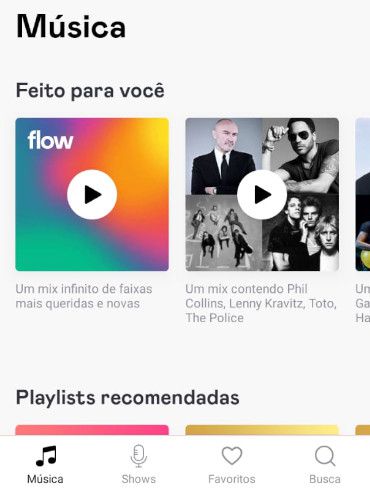
Passo 2: você pode fazer isso utilizando a aba “Favoritos” ou “Busca” para procurar por alguma música ou artista.
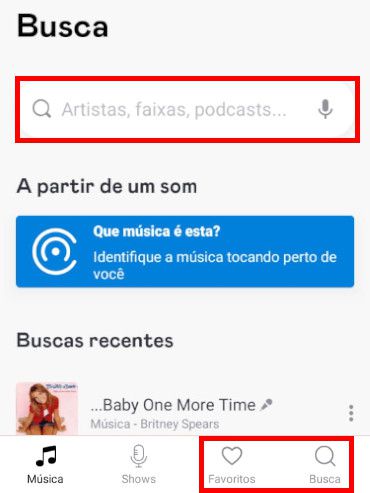
Passo 3: abra o álbum ou música que você quer ouvir. Caso você esteja usando a versão gratuita do app, você terá acesso a ordem aleatória das músicas independente do álbum ou da playlist e, além disso, você só poderá pular seis vezes as músicas.
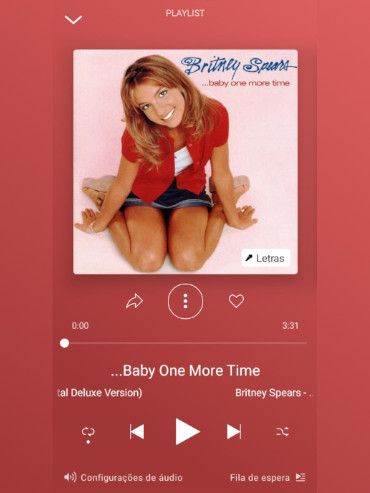
Passo 4: para que o ícone de transmissão por Chromecast apareça na tela do app, você precisa ligá-lo. Feito isso, clique no ícone “Transmitir” quando ele for exibido.
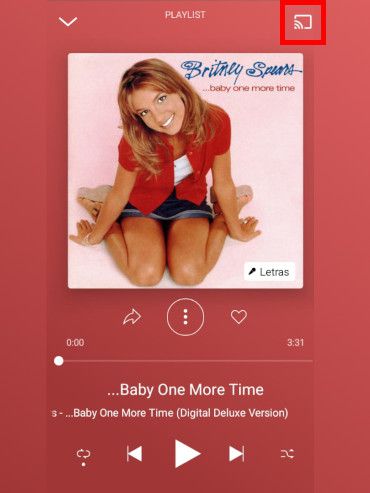
Importante: caso o ícone não apareça mesmo que o Chromecast esteja ligado, verifique se o seu dispositivo e o dongle estão conectados na mesma rede Wi-Fi.
Passo 5: selecione o nome do seu Chromecast para iniciar a exibição.
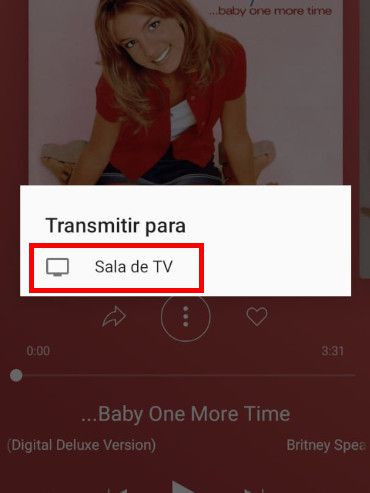
Passo 6: para usuários com o app atualizado, a letra será exibida automaticamente na tela da sua TV. Você pode utilizar o app para alternar as músicas ou pesquisar novas, mesmo que uma já esteja sendo exibida na tela.
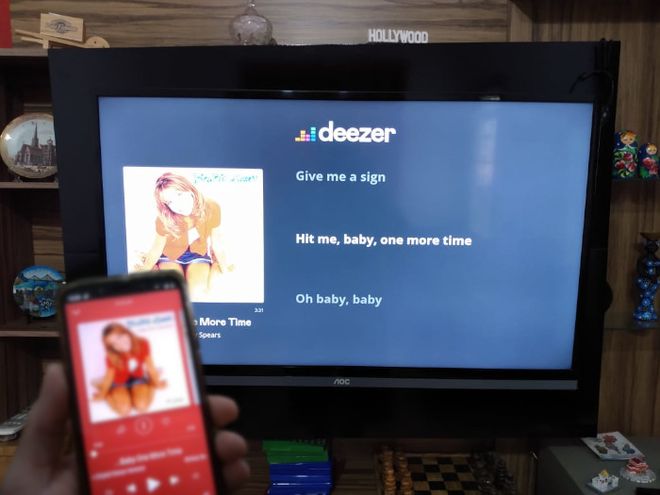
Dica: você pode utilizar a função de Lyrics do app da Deezer como karaokê caso queira.
Passo 7: para encerrar a transmissão, vá na música que está sendo exibida na TV e clique no ícone de “Transmitir”.
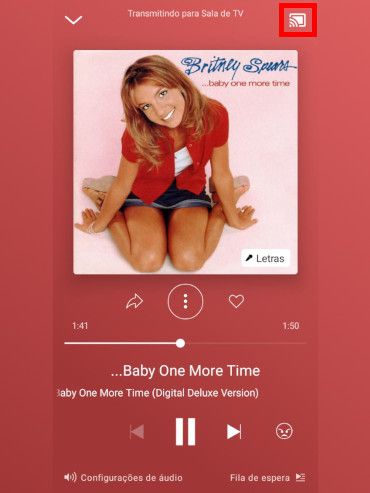
Passo 8: com o menu aberto você pode pausar ou clicar em “Parar transmissão” para que ela seja encerrada.

Pronto! Agora você pode utilizar a Deezer para exibir na TV utilizando o Chromecast as letras das suas músicas preferidas.